Androidタブレットで、スクリーンショットを撮影する方法を紹介します。
目次
Androidタブレットでスクリーンショットを撮影する方法
タブレットの画面を画像として撮影することを、「スクリーンショットを撮る」といいます。Androidタブレットで、スクリーンショットを撮影する方法を紹介します。
スクリーンショットを撮るための基本操作
撮影したい画面を表示した状態で、電源ボタンと音量(小)ボタンを同時に長押しします。

撮影に成功すると、画面上部に画像アイコンが表示されます。
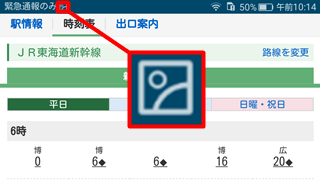
スクリーンショットの表示方法
スクリーンショットを表示するための主な方法を、2つ紹介します。
方法1
スクリーンショット撮影後の画像アイコンが表示されている場合、画面上部から下方向にスワイプします。
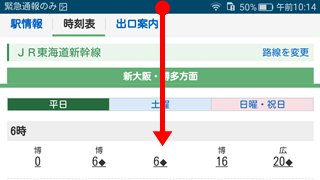
[スクリーンショット取得]をタップします。
![[スクリーンショット取得]をタップ](https://tablet.manualjp.com/wp-content/uploads/2018/05/android-tablet-screenshot-display-1-2.png)
[スクリーンショット]をタップすると、撮影したスクリーンショットが表示されます。
![[スクリーンショット]をタップ](https://tablet.manualjp.com/wp-content/uploads/2018/05/android-tablet-screenshot-display-1-3.png)
方法2
ギャラリーアプリを起動します。
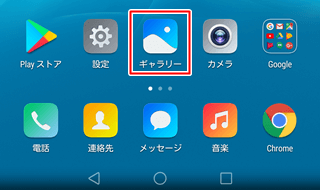
[アルバム]を選択し、[スクリーンショット]をタップすると、撮影したスクリーンショットが表示されます。
![[アルバム]を選択し、[スクリーンショット]をタップ](https://tablet.manualjp.com/wp-content/uploads/2018/05/android-tablet-screenshot-display-2-2.png)
